Come configurare e utilizzare QuFTP Service
- Informazioni su QuFTP Service
- Gestione delle impostazioni utente
- Gestione di impostazioni gruppo utenti
- Gestione autorizzazioni cartella condivisa
- Gestione regole di QuFTP Service
- Gestione connessione remote FTP
- Monitoraggio impostazioni QuFTP Service
Informazioni su QuFTP Service
QuFTP Service è un'applicazione FTP (file Transfer Protocol) integrata che consente agli amministratori di sistema di aggiungere e gestire più utenti FTP e gruppi di utenti, assegnare autorizzazioni a cartelle locali e remote e condividere file locali e montati in remoto su reti.
Configurazione delle impostazioni di FTP Server
Configurare il server FTP per trasferire in modo sicuro i file attraverso la rete usando i protocolli Secure Sockets Layer (SSL) e Transport Layer Security (TLS), e gestire l'accesso degli utenti alle funzioni FTP. È possibile anche definire la larghezza di banda e le limitazioni di connessione per account utente, e abilitare l'FTP passivo per consentire ai client FTP di stabilire connessioni dati.
Configurazione delle impostazioni FTP Server generali
- Aprire QuFTP Service.
- Accedere a Server FTP > Sistema > Generale.
- Selezionare Abilita server FTP.
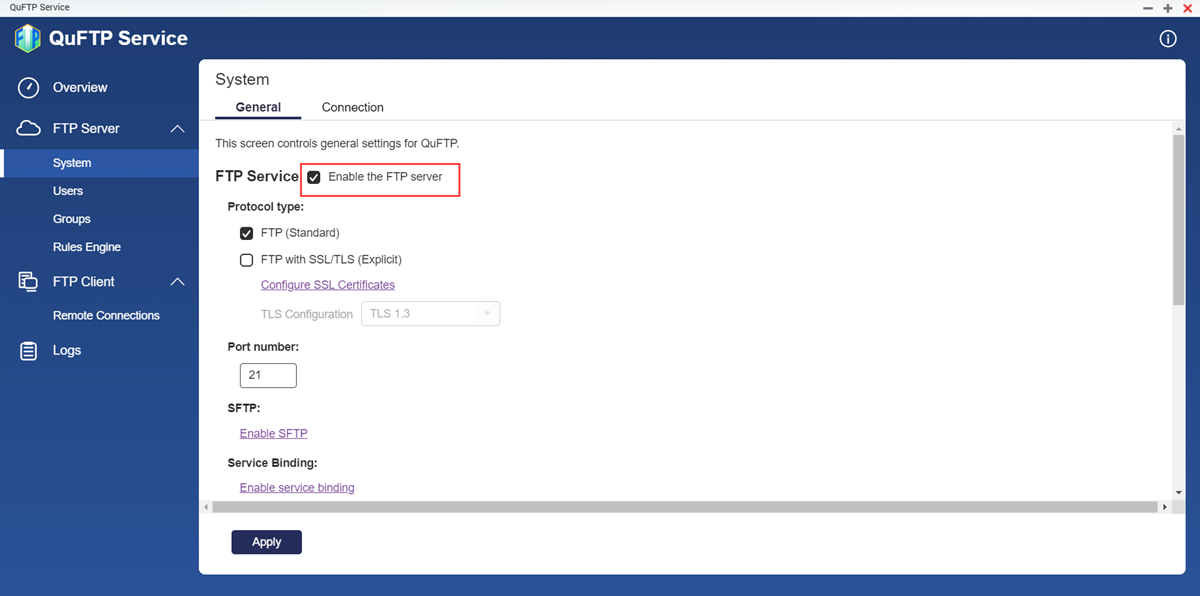
- Configurare le impostazioni del protocollo FTP.
- FTP (standard): abilitare l'uso FTP con la funzione SSL/TLS implicita. Il server utilizza la porta 21 per i servizi protetti e non protetti.NotaFTP (Standard) è attivato per impostazione predefinita.
- FTP con SSL/TLS (esplicito): abilitare l'uso FTP con la funzionalità SSL/TLS esplicita. Una volta stabilita la connessione, il server utilizza i certificati SSL configurati e la configurazione TLS selezionata per proteggere la connessione.
- FTP (standard): abilitare l'uso FTP con la funzione SSL/TLS implicita. Il server utilizza la porta 21 per i servizi protetti e non protetti.
- Configurare l'FTP con impostazioni SSL/TLS esplicite.
- Fare clic su Configura certificati SSL per aggiornare il certificato SSL.SuggerimentoPer configurare i certificati SSL, vedere la sezione relativa all'installazione del certificato SSL della Guida dell'utente QTS.
- Selezionare la versione protocollo TLS.ImportantePrima di selezionare TLS 1.2 o versione successiva, assicurarsi che tutti i client FTP supportino TLS 1.2.
- Fare clic su Configura certificati SSL per aggiornare il certificato SSL.
- Specificare il numero di porta FTP.Notaper impostazione predefinita, le comunicazioni FTP utilizzano la porta 21.
- Configurare le impostazioni SFTP e di collegamento di servizi.
Impostazioni Azione utente Attiva SFTP Per configurare SFTP, vedere la sezione Telnet/SSH della Guida dell'utente QTS. Attiva vincolo servizio Per configurare l'associazione di servizi, vedere la sezione relativa alla configurazione dell'associazione di servizi della Guida dell'utente QTS. - Configurare ulteriori impostazioni del server FTP.
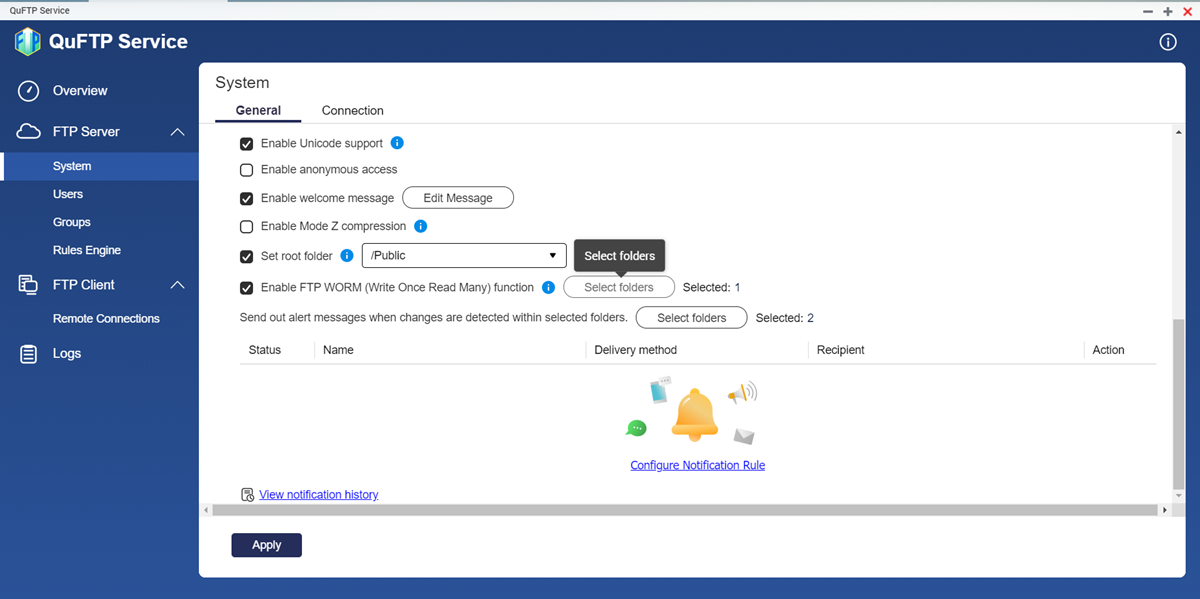
Impostazioni Azione utente Abilita supporto unicode Abilitare per permettere al server FTP di supportare la codifica dei caratteri UTF-8 durante il trasferimento file. Abilita accesso anonimo Abilitare per consentire agli utenti di accedere al servizio senza dover effettuare l'accesso. NotaQNAP non consiglia di utilizzare l’FTP anonimo. L'abilitazione di questa funzione consente a qualsiasi utente di accedere al servizio FTP senza identificazione e potrebbe rappresentare un rischio per la sicurezza.Abilita messaggio di benvenuto Abilitare per specificare un messaggio visualizzato quando i client FTP accedono. - Fare clic su Modifica messaggio.
- Specificare il messaggio di benvenuto.
- Fare clic su Applica.
Abilita compressione Modalità Z Abilitare per permettere ai client FTP di usare la libreria software zlib per comprimere i trasferimenti di dati. Imposta cartella root Abilitare per selezionare la directory FTP predefinita per i client FTP. ImportantePer utilizzare questa funzione, è necessario prima fornire l'accesso alla cartella principale a tutti i client FTP in Utenti > Modifica autorizzazione cartella condivisa.
In alternativa, è possibile attivare l'accesso alla cartella principale in Pannello di controllo > Privilegio > Cartelle condivise.Abilitare la funzione FTP WORM (Write Once Read Many) Abilitare per implementare le autorizzazioni WORM sulle cartelle specificate. - Fare clic su Seleziona cartelle.
Viene visualizzata la finestra Selezionare le cartelle WORM (Write Once Ready Many).
- Selezionare le cartelle.
- Fare clic su Applica.
Notale cartelle WORM non possono essere cancellate o modificate da utenti FTP. - Configurare notifiche di avvisi per le cartelle selezionate.
- Accanto a Inviare messaggi di avviso quando sono rilevate modifiche nelle cartelle selezionate, fare clic su Seleziona cartelle.
Viene visualizzata la finestra Seleziona cartelle da monitorare.
- Selezionare le cartelle dal volume locale.
Il percorso della cartella appare nel riquadro di destra.
SuggerimentoFare clic su per rimuovere la cartella selezionata.
per rimuovere la cartella selezionata. - Specificare l'intervallo di tempo per inviare avvisi.
- Fare clic su Applica.
- Fare clic su Configura regola di notifica.
Viene visualizzato Centro notifiche e viene visualizzata la finestra Crea regola di notifica evento.
- Accanto a Inviare messaggi di avviso quando sono rilevate modifiche nelle cartelle selezionate, fare clic su Seleziona cartelle.
- Fare clic su Applica.
QuFTP Service applica le impostazioni e si riavvia.
Configurazione delle impostazioni di connessione FTP Server
- Aprire QuFTP Service.
- Andare su FTP Server > Sistema > Connessione.

- Configurare i limiti di connessione FTP.
- Specificare il numero massimo di connessioni FTP consentite.
- Specificare il numero massimo di connessioni per utente FTP.
- Configurare i limiti di velocità FTP.
Impostazioni Azione utente Limiti di trasferimento FTP - Fare clic su Abilita limitazioni trasferimento FTP.
Le impostazioni della larghezza di banda FTP diventano accessibili. - Specificare la velocità di upload massima.
- Specificare la velocità di download massima.
Limiti di velocità - Fare clic su Abilita limitazione di velocità per utenti e gruppi.
Le impostazioni di limitazione della velocità diventano accessibili. - Fare clic su Limiti velocità.
Viene visualizzata la finestra Limiti velocità. - Selezionare il tipo di client FTP.
- In Attivo, selezionare la casella di controllo dell'utente o del gruppo di utenti.
- Specificare la velocità di caricamento e di download massima.
- Fare clic su Applica.
- Fare clic su Abilita limitazioni trasferimento FTP.
- Configurare le impostazioni FTP passive.Nota
- L'impostazione Usa intervallo porte predefinito è attivata per impostazione predefinita.
- L'intervallo predefinito della porta FTP passiva è 55536-56559.
- Selezionare Definisci intervallo di porta.
- Specificare l'intervallo di porta FTP passiva compreso tra 1025 e 65535.
- Selezionare Rispondi con l'indirizzo IP esterno alle richieste di connessione FTP passive.Notaspecificare un indirizzo IP esterno solo quando il server FTP è dietro la configurazione NAT.
- Specificare l'indirizzo IP esterno.
- Fare clic su Applica.
QuFTP Service applica le impostazioni.
Gestione delle impostazioni utente
Un account FTP consente agli utenti di accedere ai file sul dispositivo tramite FTP. È possibile creare più utenti e configurare l'accesso selettivo alle directory all'interno del dominio del dispositivo. Un utente FTP può accedere a diverse directory FTP facendo parte di più gruppi di utenti. L’account utente admin è l’account utente FTP predefinito. È possibile configurare impostazioni, creare utenti e installare applicazioni.
- Non è possibile eliminare l'account utente predefinito.
- Gli utenti possono accedere alle directory FTP solo se il server FTP è abilitato in QuFTP Service e i privilegi FTP sono abilitati in Utenti. Per ulteriori dettagli, vedere:
- Gli utenti FTP non condividono gli stessi privilegi di un utente QNAP locale. Agli utenti FTP non vengono forniti privilegi di applicazione o servizio in QuFTP Service.
- I privilegi FTP sono abilitati automaticamente per tutti gli utenti FTP.
- Accedere a Server FTP > Utenti.
Viene visualizzata la pagina Utenti. - Configurare le impostazioni.
Attività Azione utente Creazione di un utente FTP - Accedere a Server FTP > Utenti.
- Fare clic su Crea > Crea utente FTP.
Viene visualizzata la finestra Crea utente FTP. - Configurare le impostazioni utente FTP.
Le impostazioni utente FTP sono identiche alle impostazioni utente locali QTS. Per configurare le impostazioni utente FTP, vedere la sezione relativa alla creazione di utenti locali della Guida dell'utente QTS.
Importantegli utenti FTP possono accedere solo all'applicazione server FTP. Tutti gli altri privilegi dell'applicazione sono bloccati.
Per concedere l'accesso ad altre applicazioni, accedere a Pannello di controllo > Privilegio > Utenti > Modifica privilegi applicazione.Creare più utenti - Accedere a Server FTP > Utenti.
- Fare clic su Crea > Crea più utenti.
- Configurare le impostazioni utente multiple.
Per configurare le impostazioni utente multiple, vedere la sezione relativa alla creazione di utenti locali della Guida dell'utente QTS.
Importa utenti - Accedere a Server FTP > Utenti.
- Fare clic su Crea > Importazione gruppo di utenti FTP.
- Selezionare Importa impostazioni utente e gruppo utenti.
- Configurare le impostazioni utente di importazione.
Per importare le impostazioni di utenti e gruppi di utenti, vedere la sezione importazione utente della Guida per l'utente QTS.
Esportazione utenti - Accedere a Server FTP > Utenti.
- Fare clic su Crea > Importazione gruppo di utenti FTP.
- Selezionare Esporta impostazioni utente e gruppo utenti.
- Fare clic su Avanti.
QuFTP Service esporta le impostazioni utente e utente nel dispositivo locale in formato BIN.
Modifica delle impostazioni dell’account utente
- Accedere a Server FTP > Utenti.
Viene visualizzata la pagina Utenti.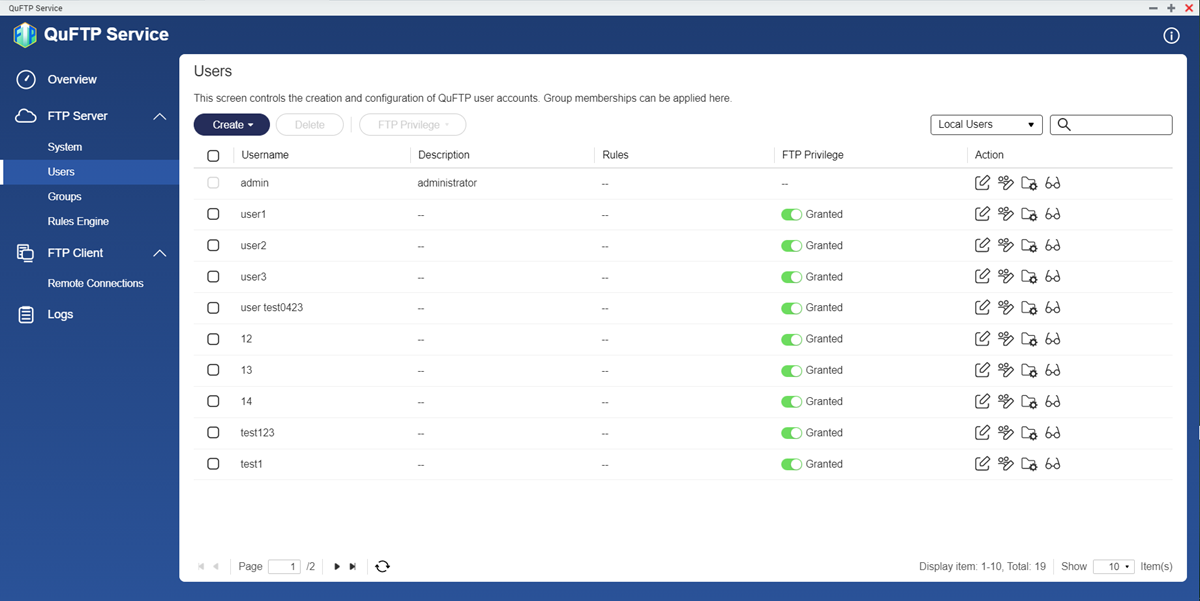
- Identificare un utente.
- In Azione, fare clic su
 .
.
Viene visualizzata la finestra Modifica profilo account.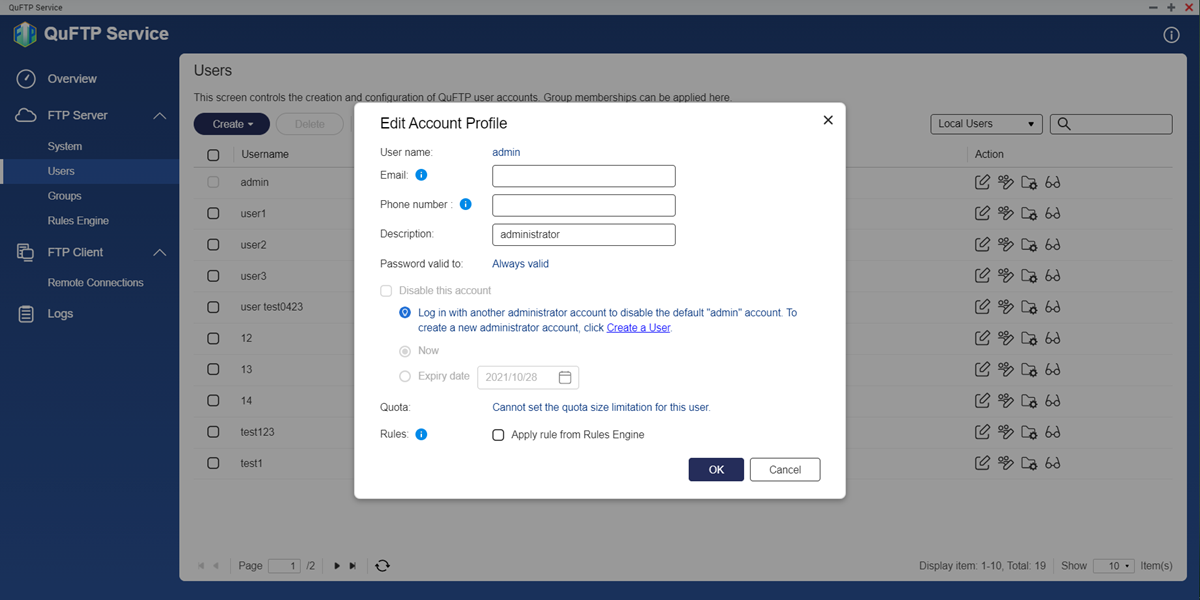
- Opzionale: Specificare l'indirizzo e-mail e il numero di telefono.
- Immettere una descrizione utente fino a 50 caratteri.
- Modificare le impostazioni.Notala finestra Modifica profilo account offre le seguenti impostazioni non incluse nella finestra Crea utente FTP.
Impostazioni Descrizione Non consentire all'utente di modificare la password Selezionare per impedire all'utente di modificare la password. Disabilita questo account Selezionare per disabilitare l'account utente. È possibile scegliere di disabilitare l’account Ora o specificare una Data di scadenza. - Assegnare regole FTP all'account utente.
- Abilitare Applica regola da Engine regole.
- Selezionare la regola FTP dall'elenco a discesa.Notaper creare una nuova regola FTP, vedere Creazione di una regola FTP.
- Fare clic su OK.
QuFTP Service aggiorna le informazioni dell'account utente.
Assegnazione di gruppi utenti a un utente
È possibile assegnare più gruppi di utenti a un account utente per migliorare l'accesso ai file.
- Accedere a Server FTP > Utenti.
Viene visualizzata la pagina Utenti. - Identificare un utente.
- Fare clic su
 .
.
Viene visualizzata la finestra Modifica gruppo utenti.
- Selezionare i gruppi utente.
- Fare clic su Applica.
QuFTP Service assegna all'utente i gruppi di utenti selezionati.
Eliminazione di un utente
- Accedere a Server FTP > Utenti.
Viene visualizzata la pagina Utenti. - Identificare un utente.
- Accanto al nome utente, fare clic su
 .
. - Fare clic su Elimina.
Viene visualizzato un messaggio di conferma.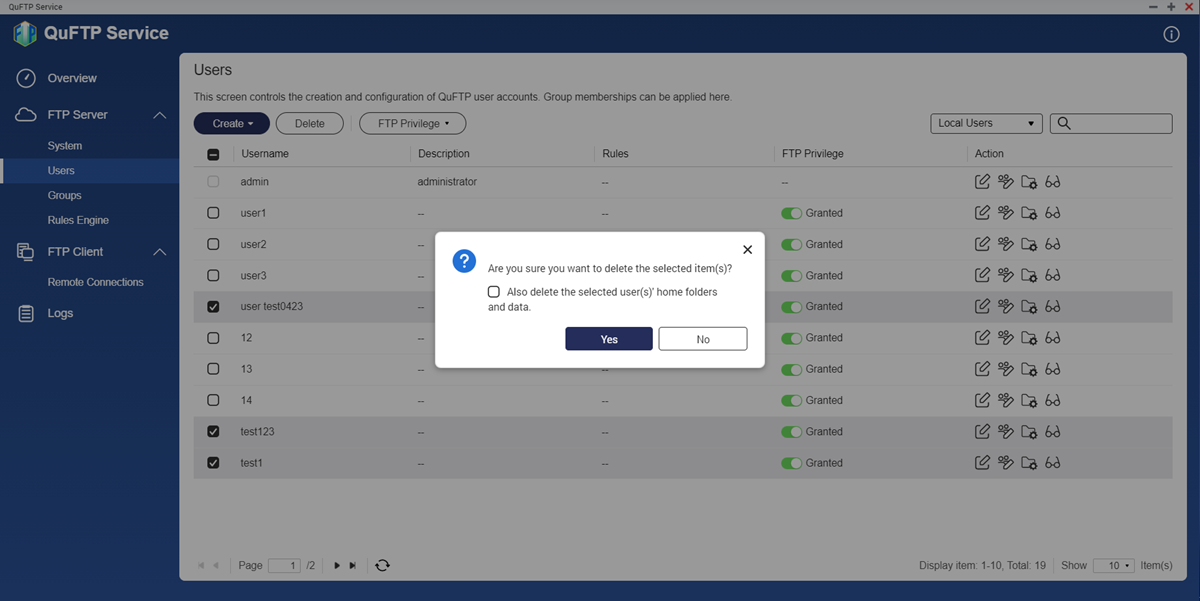
- Fare clic su OK.
QuFTP Service elimina gli utenti selezionati.
Gestione di privilegi utenti FTP
- Accedere a Server FTP > Utenti.
Viene visualizzata la pagina Utenti. - Selezionare un metodo per modificare l'accesso FTP.
- Accanto al nome utente, fare clic su
 .
. - Fare clic su Privilegio FTP.
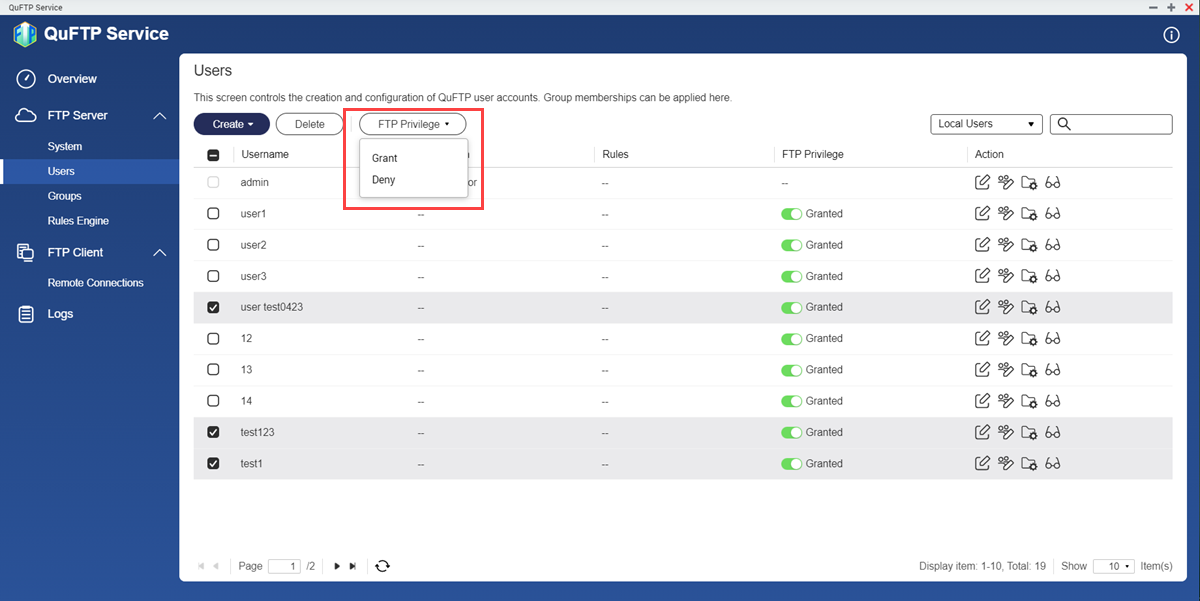
- Modificare l'accesso FTP per gli utenti selezionati.
- Garanzia: Selezionare per abilitare il privilegio FTP
- Nega: Selezionare per disabilitare il privilegio FTP
- Identificare un utente FTP.
- Modificare l'accesso FTP per l'utente.
 : Fare clic per fornire l'accesso FTP all'utente
: Fare clic per fornire l'accesso FTP all'utente : Fare clic per negare l'accesso FTP all'utente
: Fare clic per negare l'accesso FTP all'utente
- Accanto al nome utente, fare clic su
QuFTP Service aggiorna il privilegio FTP.
Gestione di impostazioni gruppo utenti
I gruppi di utenti consentono di assegnare autorizzazioni e controllare l'accesso per più account utente contemporaneamente.
- I gruppi di utenti possono accedere alle directory FTP solo se il server FTP è abilitato in QuFTP Service. Per informazioni, consultare Configurazione delle impostazioni generali di FTP Server.
- I gruppi di utenti non condividono gli stessi privilegi dei gruppi di utenti QNAP locali. Agli utenti FTP non vengono forniti privilegi di applicazione e servizio in QuFTP Service.
QuFTP Service dispone di due gruppi di utenti predefiniti.
| Gruppo utenti | Descrizione |
|---|---|
| administrators | Gli utenti in questo gruppo possono configurare impostazioni, creare utenti e installare applicazioni. Non è possibile eliminare questo gruppo. |
| chiunque | Gli utenti in questo gruppo possono solo visualizzare e modificare i file. Questo gruppo contiene tutti gli account utente FTP locali e può essere usato per garantire autorizzazioni per la cartella condivisa a tutti gli account utente FTP locali. Non è possibile eliminare questo gruppo. |
Creazione di un Gruppo utenti
- Accedere a Server FTP > Gruppi.
Viene visualizzata la pagina Gruppi. - Fare clic su Crea.
Viene visualizzata la finestra Crea gruppo utenti FTP.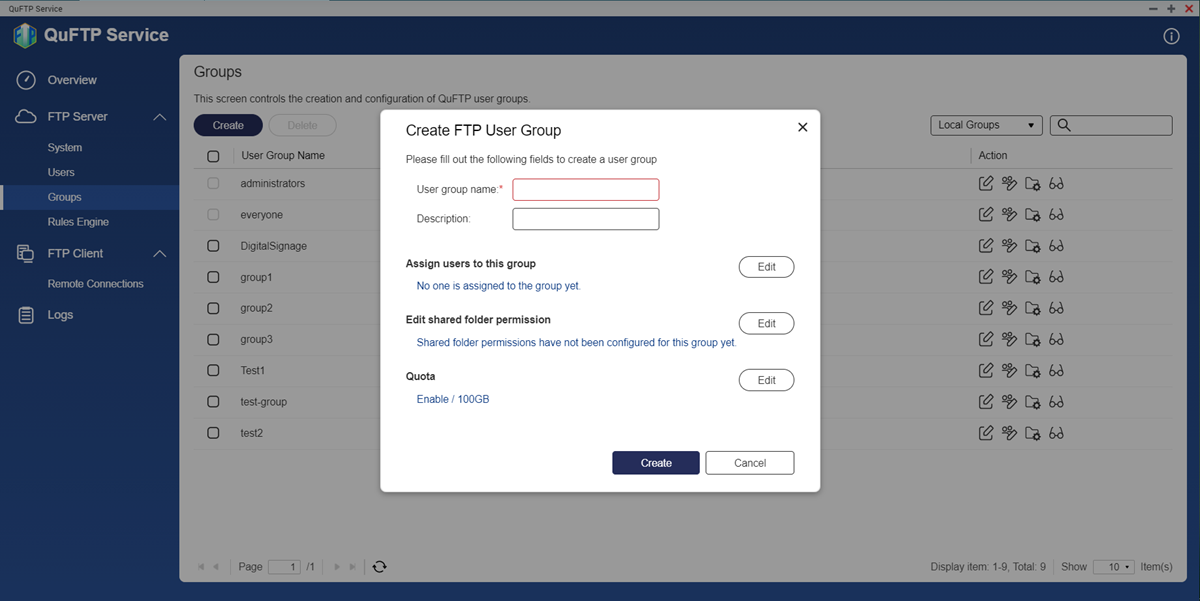
- Specificare il nome del gruppo di utenti.
Requisiti relativi al nome:- Lunghezza: 1-128 caratteri
- Caratteri validi: A–Z, a–z, 0–9
- Lingue multibyte valide: Cinese, giapponese, coreano, russo
- Caratteri speciali validi: Trattini (-)
- Opzionale: Specificare una descrizione con un massimo di 128 caratteri.
- Opzionale: Aggiungere utenti al gruppo utenti.
- In Assegna utenti a questo gruppo, fare clic su Modifica.
- Selezionare le autorizzazioni per ogni cartella condivisa.
- Opzionale: Specificare le autorizzazioni della cartella condivisa per il gruppo utenti.
- In Modifica autorizzazioni cartella condivisa, fare clic su Modifica.
- Selezionare le autorizzazioni per ogni cartella condivisa.
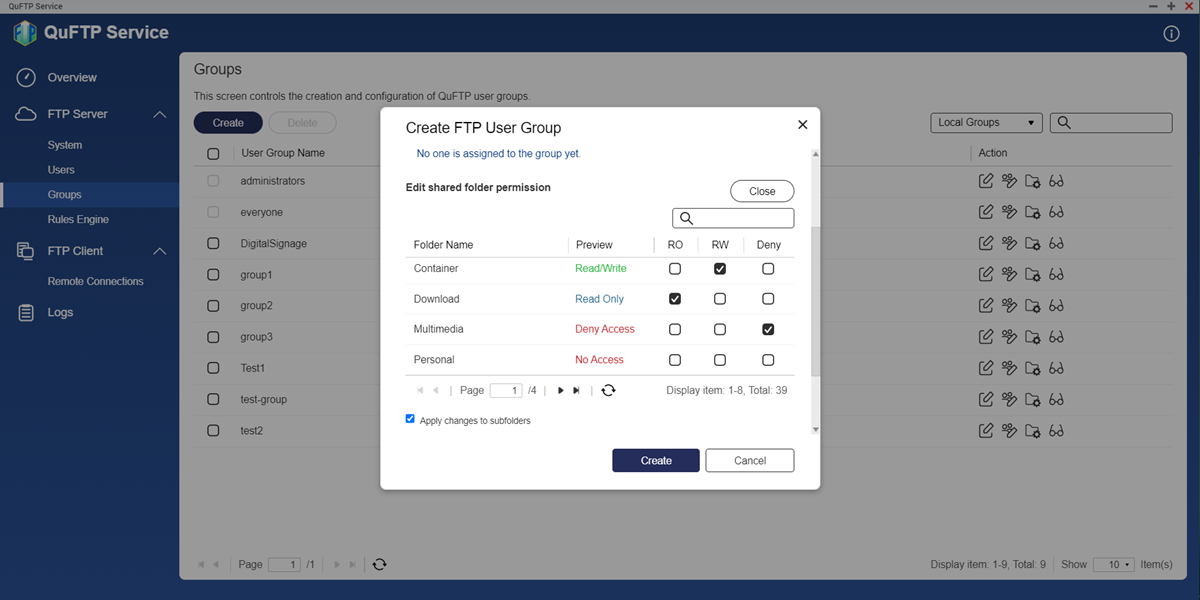
- Fare clic su Crea.
QuFTP Service crea il gruppo di utenti.
Modifica delle impostazioni di gruppo utenti
- Accedere a Server FTP > Gruppi.
Viene visualizzata la pagina Gruppi. - Identificare un nuovo gruppo utenti.
- In Azione, fare clic su
 .
.
Viene visualizzata la finestra Modifica dettagli gruppo .
- Specificare una descrizione con un massimo di 128 caratteri.
- Assegnare regole FTP al gruppo utenti.
- Abilitare Applica regola da Engine regole.
- Selezionare una regola FTP dall'elenco a discesa.Notaper creare una nuova regola FTP, vedere Creazione di una regola FTP.
- Fare clic su Applica.
QuFTP Service aggiorna le informazioni dell'account di gruppo.
Aggiunta di un utente FTP a gruppo utenti
- Accedere a Server FTP > Gruppi.
Viene visualizzata la pagina Gruppi. - Identificare un nuovo gruppo utenti.
- In Azione, fare clic su
 .
.
Viene visualizzata la finestra Modifica dettagli gruppo .
- Selezionare gli utenti FTP.
- Fare clic su Applica.
QuFTP Service aggiunge gli utenti selezionati al gruppo di utenti.
Eliminazione di un Gruppo utenti
- Accedere a Server FTP > Gruppi.
Viene visualizzata la pagina Gruppi. - Identificare un nuovo gruppo utenti.
- Accanto al nome utente, fare clic su
 .
. - Fare clic su Elimina.
Viene visualizzato un messaggio di conferma. - Fare clic su OK.
QuFTP Service elimina il gruppo di utenti.
Gestione autorizzazioni cartella condivisa
È possibile assegnare le autorizzazioni per accedere a cartelle condivise sia per utenti che per gruppi di utenti.
| Autorizzazione | Descrizione |
|---|---|
| Sola lettura (RO) | L’utente FTP o il gruppo utenti può visualizzare file nella cartella condivisa. |
| Lettura/Scrittura (RW) | L’utente o il gruppo utenti FTP può aggiungere, eliminare, modificare e visualizzare file nella cartella condivisa. Nota se un utente FTP crea un collegamento condiviso per una cartella per cui non dispone più delle autorizzazioni RW, chiunque disponga di quel collegamento condiviso non può accedere alla cartella. |
| Nega | L’utente o il gruppo utenti FTP non è in grado di accedere alla cartella condivisa. |
| Solo scrittura FTP | L'utente o il gruppo di utenti FTP può aggiungere e sovrascrivere i file nella cartella condivisa. È consentito l'accesso di sola visualizzazione al contenuto della cartella e a utenti e gruppi di utenti FTP è vietato leggere o modificare il contenuto del file. Importante
|
Configurare le autorizzazioni di cartella condivisa per utenti e gruppi di utenti.
| Attività | Azione utente |
|---|---|
| Modificare le autorizzazioni utente per le cartelle condivise |
|
| Modificare le autorizzazioni gruppo utenti per le cartelle condivise |
|
QuFTP Service aggiorna le autorizzazioni delle cartelle condivise.
Gestione regole di QuFTP Service
È possibile configurare le regole per il server FTP controllando gli orari durante i quali il server è accessibile, aggiungendo filigrane digitali ai file in una cartella e limitando l'accesso degli utenti FTP solo alla directory principale designata.
Creazione utente FTP
- Accedere a Server FTP > Engine regole.
Viene visualizzata la pagina Engine regole. - Fare clic su Crea.
Viene visualizzata la finestra Crea regola.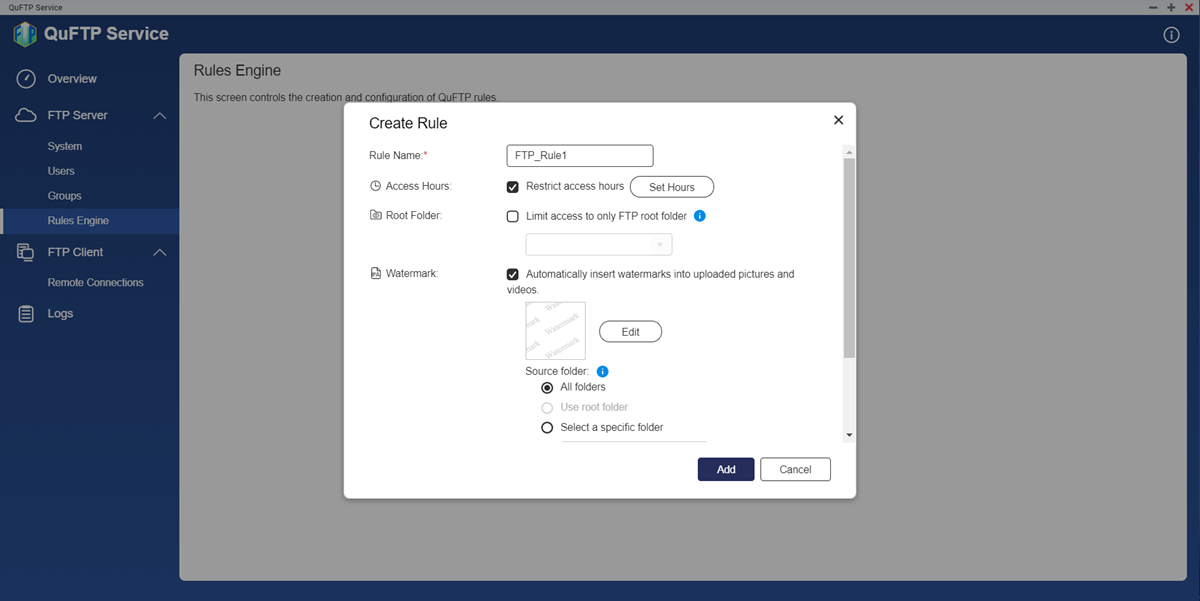
- Specificare il nome della regola FTP.
- Opzionale: configurare gli orari di accesso alla cartella FTP.
- Abilitare Limita ore di accesso.
- Fare clic su Imposta ore per specificare un intervallo di tempo.
Viene visualizzata la finestra Ore di accesso.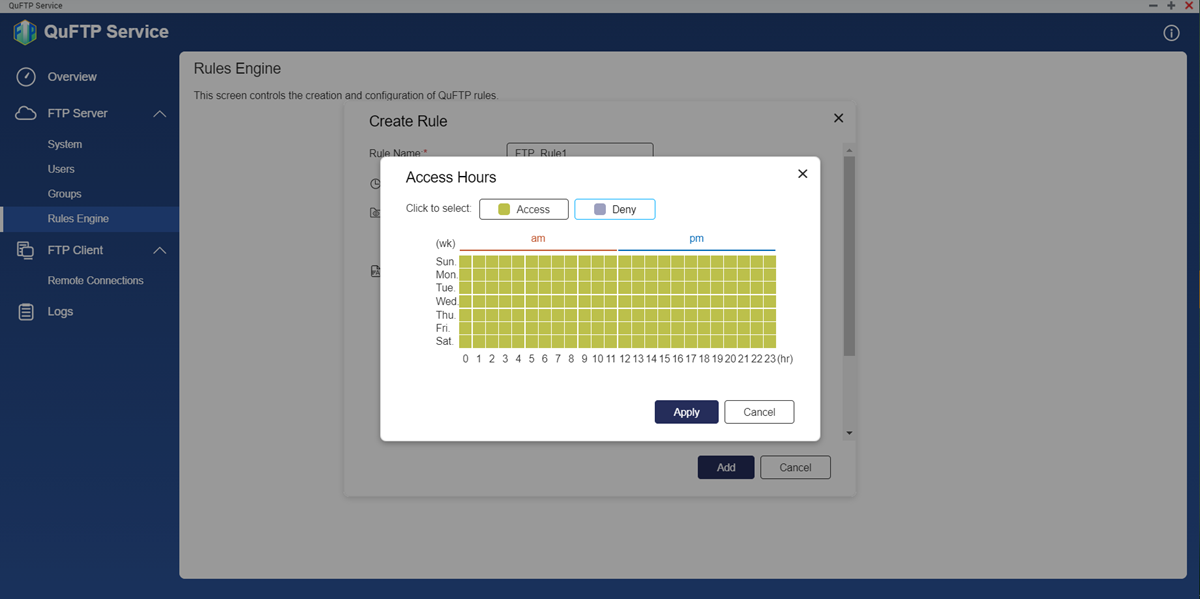
- Selezionare le ore durante le quali le cartelle FTP non sono accessibili.
 : gli utenti FTP possono accedere alle cartelle FTP.
: gli utenti FTP possono accedere alle cartelle FTP. : gli utenti FTP non possono accedere alle cartelle FTP.
: gli utenti FTP non possono accedere alle cartelle FTP.
- Fare clic su Applica.
QuFTP Service applica la pianificazione.
- Limitare l'accesso a una cartella di accesso.
- Abilitare Limita l'accesso solo alla cartella root FTP.
- Selezionare le cartelle root.
- Configurare le impostazioni della filigrana.
- Abilita Inserire automaticamente le filigrane nelle immagini e nei video caricati.
È possibile aggiungere filigrane digitali ai seguenti formati di file.Nota- Per aggiungere filigrane alle immagini in QuFTP Service, verificare che Multimedia Console e Video Station siano installati e attivati sul dispositivo.
- Verificare che la transcodifica sia attivata in Video Station. Per attivare la transcodifica, andare su Video Station > Transcodifica.
File Formato Grafica BMP, GIF (file .gif non animati), JPEG, PNG, TGA, TIFF Media 3GP, ASF, AVI, DIVX, F4V, FLV, INSV, M2T, M2TS, M4V, MKV, MLV, MOD, MOV, MP2V, MP4, MPEG, MPV2, MTS, RM, RMP4, RMVB, TOD, WMV - Fare clic su Modifica.
Viene visualizzata la finestra Impostazioni filigrana. - Selezionare un’opzione per la filigrana.
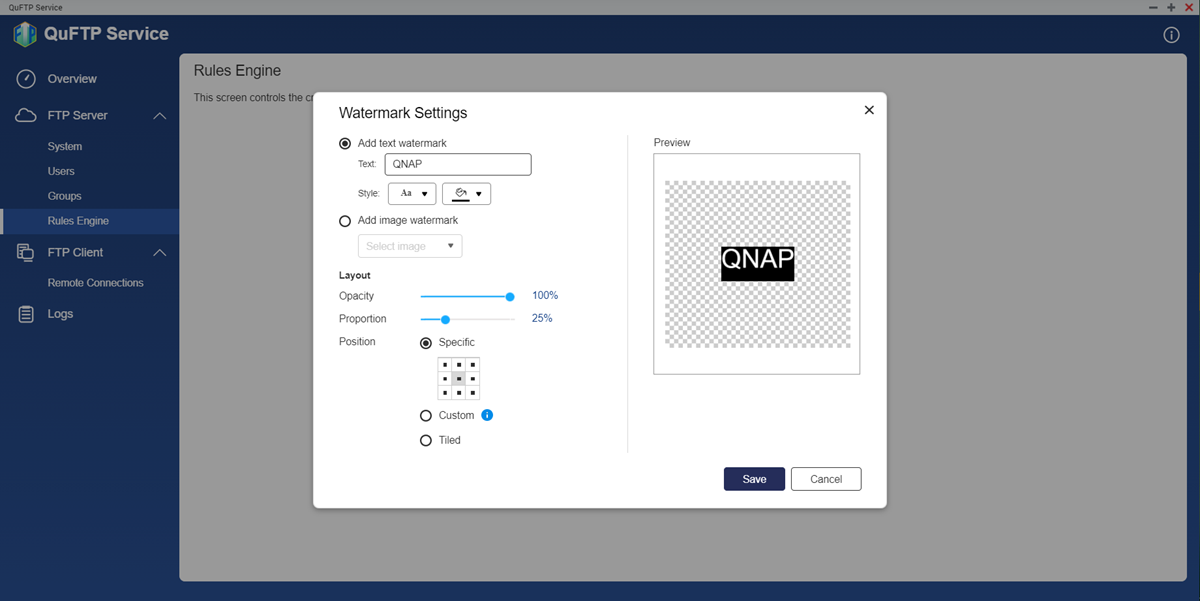
Impostazioni Azione utente Aggiungi filigrana testo - Specificare il testo della filigrana.
- Selezionare il carattere e il colore di sfondo.
Aggiungi filigrana immagine - Fare clic su Seleziona immagine.
- Selezionare una delle seguenti opzioni:
- Dal NAS
- Dal computer
- Selezionare l'immagine dal volume locale NAS o dal computer.
- Fare clic su Apri.
L'immagine viene visualizzata nel riquadro di anteprima.
Importante- per le filigrane digitali è possibile utilizzare i seguenti formati di file: BMP, GIF, JPG, PNG
- Dimensione massima file: 2 MB
- Regolare l'opacità della filigrana.
- Regolare la proporzione della filigrana.
- Specificare la collocazione della filigrana.
Impostazioni Descrizione Specifico La filigrana viene posizionata in una delle posizioni predefinite Personalizza La filigrana viene trascinata e rilasciata in qualsiasi posizione del file Affiancato La filigrana viene ripetuta orizzontalmente e verticalmente - Fare clic su Salva.
QuFTP Service applica la filigrana. - Selezionare la cartella di origine per applicare le impostazioni della filigrana.
- Selezionare la cartella di destinazione per applicare le impostazioni della filigrana migrata.
- Abilita Inserire automaticamente le filigrane nelle immagini e nei video caricati.
- Fare clic su Add (Aggiungi).
QuFTP Service crea la regola FTP.
Eliminazione regola FTP
- Accedere a FTP Server > Engine regole. Viene visualizzata la pagina Engine regole.
- Identificare una regola FTP.
- Fare clic su
 accanto al nome regola.
accanto al nome regola. - Fare clic su Elimina.
Viene visualizzato un messaggio di conferma. - Fare clic su OK.
QuFTP Service elimina la regola FTP.
Impostazione priorità regola
Le regole FTP hanno la priorità nell'ordine in cui sono elencate; è possibile modificare la priorità delle regole modificando l'ordine.
- Accedere a FTP Server > Engine regole. Viene visualizzata la pagina Engine regole.
- Identificare una regola FTP.
- Configurare la priorità FTP.
Impostazioni Azione utente 
Fare clic per spostare la regola in alto nelle priorità. 
Fare clic per spostare la regola in basso nella priorità.
QuFTP Service applica automaticamente la priorità della regola.
Gestione connessione remote FTP
QuFTP Service consente agli amministratori di sistema di creare e gestire directory FTP su server remoti.
Creazione connessione remota FTP
- Accedere a Client FTP > Connessioni remote.
Viene visualizzata la pagina Connessioni remote. - Fare clic su Crea.
Viene visualizzata la finestra Crea montaggio remoto.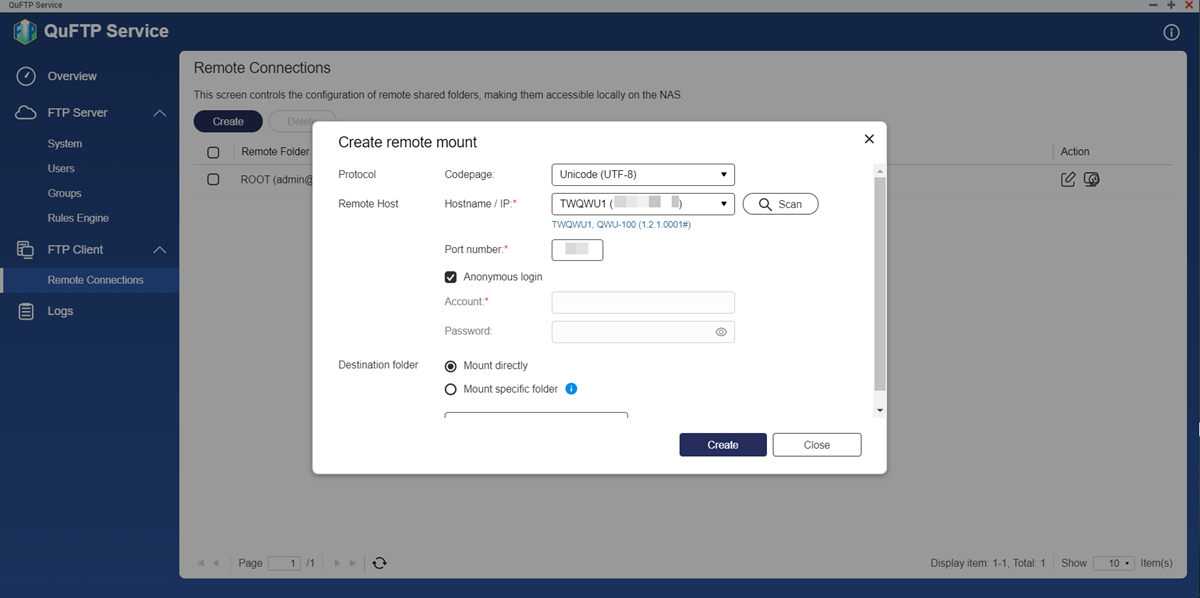
- Specificare la codepage di codifica caratteri.
- Specificare un nome dominio o indirizzo IP dell'host remoto.
- Specificare il nome dominio o l'indirizzo IP.
- Fare clic su Scansione.
QuFTP Service esegue la scansione e aggiorna il nome di dominio dell'host remoto.
- Specificare il numero di porta.NotaIl valore predefinito della porta FTP è 21.
- Configurare impostazioni di accesso.
- Abilitare Login anonimo.Importantel'accesso anonimo è disponibile solo se l'host remoto a cui si accede ha stabilito un server FTP anonimo.
- Specificare il nome utente e la password dell'host remoto.
- Abilitare Login anonimo.
- Configurare le impostazioni della cartella di destinazione.
- Monta direttamente: abilitare per montare l'host remoto direttamente sul server FTP.
- Monta cartella specifica: Abilitare per montare l'host remoto su una cartella specifica.
- Specificare un nome per la connessione remota.
- Fare clic su Crea.
QuFTP Service crea la connessione remota.
Modifica autorizzazioni FTP remote
- Accedere a Client FTP > Connessioni remote.
Viene visualizzata la pagina Connessioni remote. - Identificare una connessione remota.
- Fare clic su
 .
.
Viene visualizzata la finestra Modifica autorizzazioni FTP remoto. - Aggiungere utenti e gruppi di utenti.
- Fare clic su Aggiungi.
Viene visualizzata la finestra Seleziona utenti e gruppi. - Selezionare il tipo di utente o di gruppo di utenti dal menu a discesa in alto a sinistra.
- Modificare l'autorizzazione dell'utente.
- Fare clic su Aggiungi.
La finestra si chiude.
- Fare clic su Aggiungi.
- Modificare l'autorizzazione di accesso guest.
- Modificare l'autorizzazione di accesso degli utenti e dei gruppi esistenti.
- Fare clic su Applica.
QuFTP Service applica le impostazioni modificate alla connessione remota.
Eliminazione connessione remota client FTP
- Accedere a Client FTP > Connessioni remote.
Viene visualizzata la pagina Connessioni remote. - Identificare una connessione remota.
- Accanto al nome utente, fare clic su
 .Notaselezionare una o più connessioni remote facendo clic sulla casella di controllo accanto al nome della cartella remota.
.Notaselezionare una o più connessioni remote facendo clic sulla casella di controllo accanto al nome della cartella remota. - Fare clic su Elimina.
Viene visualizzato un messaggio di conferma. - Fare clic su OK.
QuFTP Service elimina la connessione remota.
Monitoraggio impostazioni QuFTP Service
QuFTP Service consente di visualizzare le sessioni FTP online, le autorizzazioni di utenti e gruppi per monitorare l'accesso alle cartelle e i log eventi per diagnosticare problemi alle applicazioni.
Visualizzazione autorizzazioni cartella condivisa
È possibile controllare autorizzazioni cartella per utenti o gruppi di utenti specifici in QuFTP Service.
- Selezionare un utente o un gruppo di utenti per visualizzare le autorizzazioni di accesso alla cartella.
- Nel pannello a sinistra, accedere a FTP Server > Utenti.
- Nel pannello a sinistra, accedere a FTP Server > Gruppi.
- Identificare un utente o gruppo di utenti.
- Fare clic su
 .
.
Viene visualizzata la finestra Autorizzazioni di accesso alla cartella .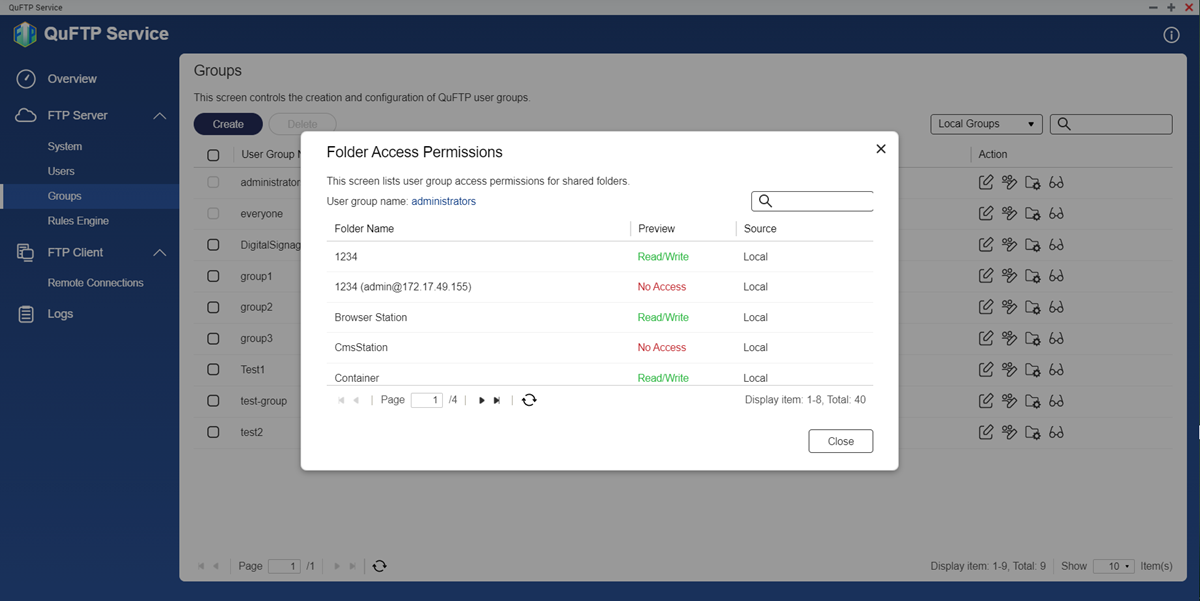 È possibile rivedere le seguenti informazioni:
È possibile rivedere le seguenti informazioni:- Nome cartella
- Autorizzazioni applicate alla cartella
- Origine cartella
- Volume locale
- HybridMount
- Fare clic su Chiudi.
Visualizzazione informazioni QuFTP Service
Nella schermata Panoramica di QuFTP Service è mostrata una dashboard con gli utenti FTP online e le relative informazioni, il numero di sessioni FTP online e la velocità di trasferimento dei dati complessiva.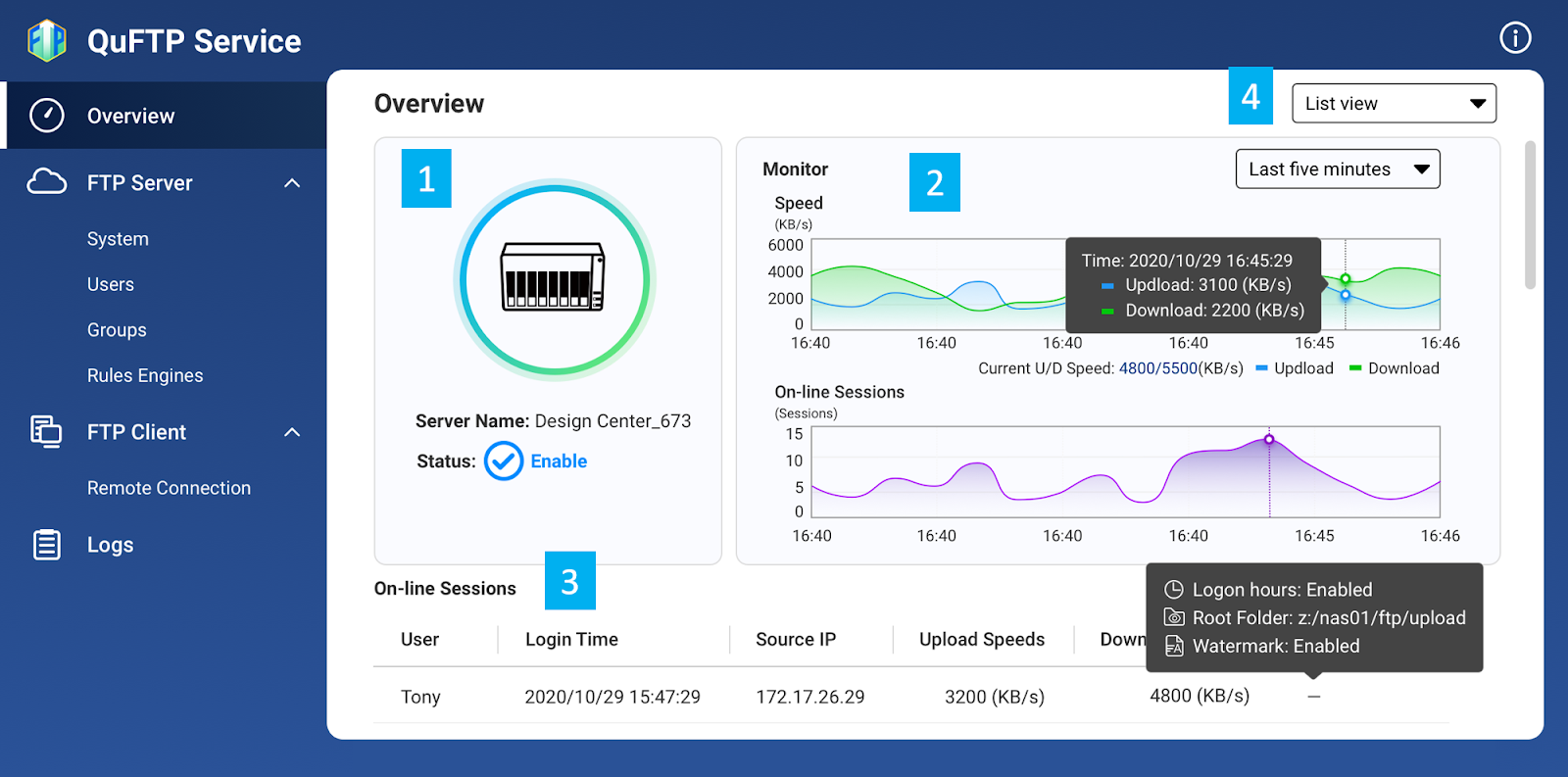
Nella schermata Panoramica sono presenti quattro aree principali.
| Etichetta | Area | Descrizione |
|---|---|---|
| 1 | Nome e stato del server | Visualizza il nome del NAS e lo stato FTP. |
| 2 | Schermata di monitoraggio | Visualizza il numero di sessioni utente FTP online e la velocità di trasferimento dei dati. |
| 3 | Sessioni online | Visualizza le seguenti informazioni:
Nota a seconda delle impostazioni utente FTP, alcuni campi potrebbero essere vuoti. |
| 4 | Modalità visualizzazione | Visualizza la schermata Panoramica nelle seguenti modalità:
|
Gestione dei log
QuFTP Service registra le azioni eseguite all'interno dell'applicazione. È possibile visualizzare e filtrare i log degli eventi e degli accessi alle applicazioni.
- Andare su Log.
- Selezionare fra i log seguenti.
- Log eventi di sistema
- Log accesso sistema
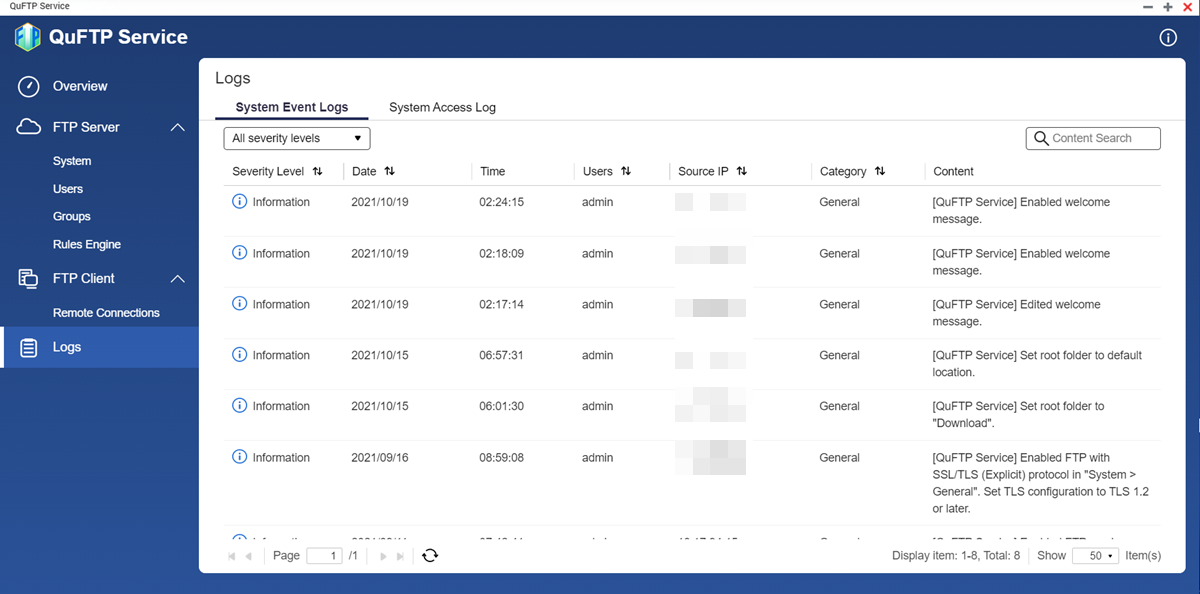
- Eseguire una delle seguenti attività.
Attività Possibili azioni utente Filtrare i log Fare clic su Tutti i livelli di gravità per filtrare i log in base ai seguenti livelli di gravità: - Informazioni
- Avviso
- Errore
Ricerca contenuti log Fare clic su Ricerca di contenuti per immettere una parola chiave di registro specifica. Notafare clic su per cancellare il contenuto del campo di ricerca.
per cancellare il contenuto del campo di ricerca.
QuFTP Service esegue l’azione specificata.





